Zapobiegaj automatycznemu pobieraniu kodeków przez program Windows Media Player
Windows Media Player często pobiera kodeki multimediów w celu odtworzenia nieobsługiwanego pliku na komputerze z systemem Windows 10(Windows 10) . Jeśli jednak nie pozwolisz na automatyczne pobieranie z powodu problemów z przepustowością, oto jak to zrobić. Możesz uniemożliwić programowi Windows Media Player automatyczne pobieranie kodeków(Codecs) za pomocą Edytora rejestru(Registry Editor) i Edytora lokalnych zasad grupy(Local Group Policy Editor) .
Zapobiegaj automatycznemu pobieraniu kodeków przez program Windows Media Player za pomocą zasad grupy(Group Policy)
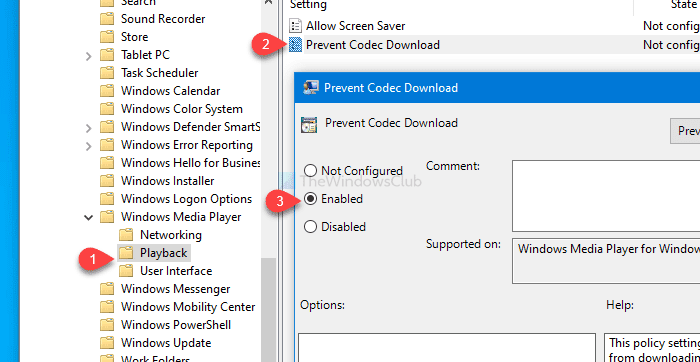
Aby uniemożliwić programowi Windows Media Player automatyczne pobieranie kodeków przy użyciu zasad grupy(Group Policy) , wykonaj następujące czynności:
- Naciśnij Win + R, aby otworzyć monit Uruchom.
- Wpisz gpedit.msc i naciśnij przycisk Enter .
- Przejdź do odtwarzania(Playback) w konfiguracji użytkownika(User Configuration) .
- Kliknij dwukrotnie ustawienie Zapobiegaj pobieraniu kodeków(Prevent Codec Download) .
- Wybierz opcję Włączone(Enabled) .
- Kliknij przycisk OK .
Aby dowiedzieć się więcej, czytaj dalej.
Najpierw musisz otworzyć Edytor lokalnych zasad grupy(Local Group Policy Editor) . W tym celu naciśnij Win+R , wpisz gpedit.msci naciśnij przycisk Enter . Po otwarciu przejdź do następującej ścieżki-
User Configuration > Administrative Templates > Windows Components > Windows Media Player > Playback
W folderze Odtwarzanie (Playback ) otrzymasz ustawienie o nazwie Zapobiegaj pobieraniu kodeków(Prevent Codec Download) . Kliknij go dwukrotnie i wybierz opcję Włączone (Enabled ) .
Kliknij przycisk OK , aby zapisać zmianę.
Następnie program Windows Media Player nie będzie automatycznie pobierał kodeków multimedialnych(download media codecs) , a pole wyboru Pobierz kodeki automatycznie (Download codecs automatically ) również zostanie wyłączone.
Zatrzymaj program Windows Media Player(Stop Windows Media Player) przed automatycznym pobieraniem kodeków za pomocą Edytora rejestru(Registry Editor)
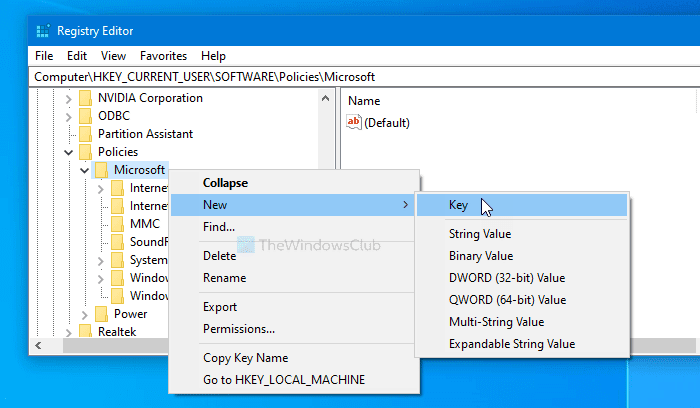
Aby uniemożliwić programowi Windows Media Player automatyczne pobieranie kodeków za pomocą Edytora rejestru(Registry Editor) , wykonaj następujące czynności:
- Naciśnij Win + R.
- Wpisz regedit i naciśnij przycisk Enter .
- Kliknij przycisk Tak(Yes) .
- Przejdź do Microsoft w HKCU .
- Kliknij prawym przyciskiem myszy(Right-click) Microsoft Microsoft > New > Key .
- Nazwij go WindowsMediaPlayer .
- Kliknij prawym przyciskiem myszy(Right-click) WindowsMediaPlayer WindowsMediaPlayer > New > DWORDWartość(Value) DWORD (32-bitowa) .
- Nazwij go jako PreventCodecDownload .
- Kliknij go dwukrotnie, aby ustawić dane wartości(Value data) na 1 .
- Kliknij przycisk OK .
Sprawdźmy szczegółową wersję tych kroków.
Najpierw utwórz punkt przywracania systemu, ponieważ zamierzasz zmienić pliki rejestru .(Registry)
Aby rozpocząć, musisz otworzyć Edytor rejestru(Registry Editor) . W tym celu naciśnij Win+R , wpisz regediti naciśnij przycisk Enter . Następnie kliknij przycisk Tak (Yes ) w wyskakującym oknie UAC . Po otwarciu Edytora rejestru(Registry Editor) przejdź do tej ścieżki-
HKEY_CURRENT_USER\SOFTWARE\Policies\Microsoft
Jeśli znajdziesz podklucz WindowsMediaPlayer w (WindowsMediaPlayer)Microsoft , nie wykonuj następnego kroku. W przeciwnym razie śledź dalej.
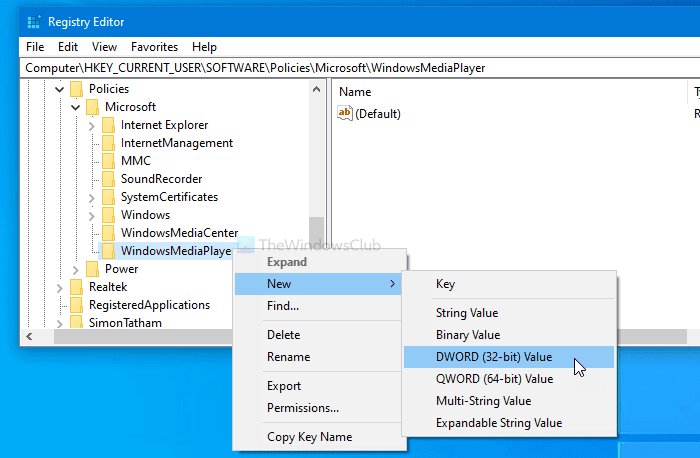
Kliknij prawym przyciskiem myszy Microsoft > New > Key i nazwij go WindowsMediaPlayer .
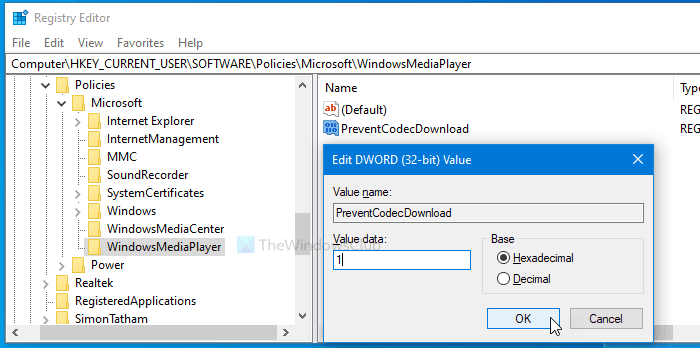
Następnie kliknij prawym przyciskiem myszy WindowsMediaPlayer > New > DWORD (32-bit) Value i nadaj mu nazwę PreventCodecDownload .
Następnie kliknij dwukrotnie PreventCodecDownload , ustaw dane wartości (Value data ) na 1 i kliknij przycisk OK , aby zapisać zmianę.
To wszystko!
Related posts
Jak naprawić komunikat o błędzie „Nie można odtworzyć tego dysku DVD” w programie Windows Media Player?
Zgraj płytę Audio CD do MP3 za pomocą Windows Media Player
Nie możesz odtwarzać plików AVI w programie Window Media Player?
Windows Media Player nie odtwarza listy odtwarzania muzyki
Jak utworzyć listę odtwarzania M3U za pomocą odtwarzacza multimediów w systemie Windows 11/10?
WMP Tag Plus: obsługa bibliotek i tagowania w Windows Media Player
10 porad i wskazówek na Instagramie, które musisz znać
Windows Media Player nie może odtworzyć pliku: 9 poprawek
Napraw Spotify Web Player nie działa (przewodnik krok po kroku)
Flash Player w Chrome nie żyje w 2020 roku: jak odtwarzać pliki Flash
Kompletny przewodnik po tworzeniu kopii zapasowych i przywracaniu rejestru systemu Windows
Jak naprawić opóźnienie dźwięku w VLC Media Player?
10 porad i wskazówek Reddit, które pomogą Ci zostać mistrzem Redditor
Aktywuj przyspieszenie sprzętowe w VLC Media Player, aby oszczędzać baterię
Jak uniemożliwić użytkownikom udostępnianie multimediów przez Windows Media Player
10 najlepszych darmowych aplikacji odtwarzacza wideo na Androida (2022)
Wyłącz podgląd wideo lub utworu po najechaniu myszą w programie Windows Media Player
CnX Media Player to odtwarzacz wideo 4K HDR dla systemu Windows 10
Jak konwertować filmy za pomocą VLC Media Player w systemie Windows 10?
Blokuj instalację programów z wymiennego źródła nośników
